LKS 2 programının yüklenmesine, LKS2 Autorun programında LKS2 seçiminin yapılması ile başlanır.

LKS2 dizini içinde LKS2, Demo, Versiyon Değişimi, Navigator ve Navigator Versiyon Değişimi kurulum seçenekleri bulunmaktadır

LKS2 programı yüklemesinin ilk aşamasında kur dili seçim ekranından, kurulumun hangi dilde yapılacağı belirlenir.

Kur dili olarak; Almanca, İngilizce ve Türkçe seçenekleri bulunmaktadır. Dil seçimi yapılıp “Tamam” butonu ile onay verildikten sonra otomatik olarak installShield sihirbazı hazırlanacak ve kurulum boyunca işlemlerde yardımcı olacaktır.

InstallShield Sihirbazı’nın yüklenmesinin ardından, kurulum seçim ekranından “Program Kur” seçeneği işaretlenerek “İleri” butonu seçilir.

Program kur” seçiminin ardından, yükleme disketinin gösterildiği aşağıdaki ekrana ulaşılır. Bu alanda cd sürücüsü içerisinde bulunan LKS2\LKS2\Base kataloğu seçilmeldir
Yüklenecek klasörün belirlenmesi:

Öndeğer olarak programın yükleneceği klasör olarak C:\Program Files\LOGO\LKS2 gelir. İstenirse bu klasör adı “GÖZAT” butonuna basılarak listeden mevcut klasörlerden birisi seçilerek değiştirilebilir veya edit edilebilir.
Klasör seçimi yapıldıktan sonra “İleri” butonuna basılır ve aşağıdaki ekrana geçilir.

Bu ekranda WINDOWS-BAŞLAT(START) Menüsünde LKS Win Seçeneğinin hangi başlık altında bulunması isteniyorsa EDIT edilir veya öndeğer olarak bırakılır.
“İleri” Butonuna basılarak diğer pencereye geçilir.

Yukarıdaki ekranda programın yükleneceği kataloğun kontrol edilmesi istenir. Eğer katalog bilgileri doğruysa “İleri” butonuna basılr. Eğer program kataloğu değiştirilmek isteniyorsa “Geri” butonuyla ilgili yere kadar gidilir ve değişiklik yapılır. “İleri” butonundan sonra dosyalar kopyalanmaya başlar.

Kopyalama işlemi tamamlandıktan sonra aşağıdaki şifre ekranı gelir.

Bu ekranda sadece “Son” butonu aktiftir. “Son” butonuna basılarak Yükleme bitirilir.
Önemli Not: Eğer Program yüklemesi yapılmayıp, sadece şifre alınacaksa şu işlemler yapılmalıdır :
Yükleme CD’si Autorun’ı çalıştırılarak aşağıdaki ekrana kadar gelinir. Bu ekranda “Şifre Al” Seçeneği işaretlenir. Daha Sonra Program kataloğu ekranından, programın yüklü olduğu katalog seçilir ve “İleri” tuşuna basılır. Ve daha sonra Yükleme programı sonlandırılır.

Client Kur seçeneği, programı serverdan kullanacak olan terminallerin LSETUP bilgilerinin otomatik olarak tanımlanmasını sağlar.


